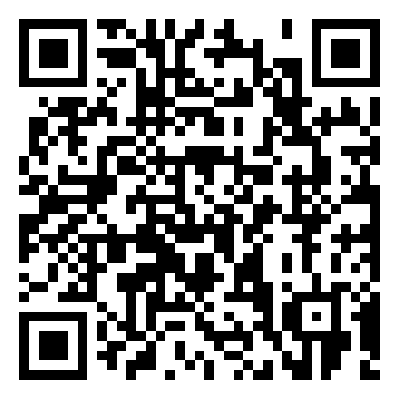vue使用微信JS-SDK
作者:程序员11 时间:2022-08-25 人气:371 QQ交流群\邮箱:1003265987@qq.comnpm i jweixin-1.6.0
在需要分享的页面引入
import wx from 'jweixin-1.6.0'
// wetchat.js -- 个人封装
import wx from 'jweixin-1.6.0'; // 这是自己优化的sdk方法,可以解决ios签名报错的一些问题
// import wx from 'weixin-js-sdk'; // 这是官方的微信sdk引入方法
import {
getConfig
} from '@/api/home'; // 本项目的api (根据自己项目)
export function wxChatShare(param) { //这里的param参数在需要的页面写好,然后代入到这里来就可以了
// let _url = encodeURIComponent(param.url) // 当前页面的url
let _url = param.url // 当前页面的url
let data = {}
data.sUrl = _url
data.isNew = 1
getConfig(data) // wechatConfig是获取微信配置相关信息的接口,此处根据个人项目写法而定,类似于this.$ajax
.then(res => {
if (res.code === '0000' && res.data) {
console.log('res', res)
let list = res.data
// 接口返回配置信息
wx.config({
debug: false, // 开启调试模式,调用的所有api的返回值会在客户端alert出来,若要查看传入的参数,可以在pc端打开,参数信息会通过log打出,仅在pc端时才会打印。
appId: "wx0e2d0b9d2a6b4ea5", // 必填,公众号的唯一标识
timestamp: list.timeStamp, // 必填,生成签名的时间戳
nonceStr: list.nonceStr, // 必填,生成签名的随机串
signature: list.signature, // 必填,签名
jsApiList: [ // 用的方法都要加进来
'updateAppMessageShareData',
'updateTimelineShareData',
'onMenuShareTimeline',
'onMenuShareAppMessage',
'startRecord',
'stopRecord',
'playVoice',
'pauseVoice',
'stopVoice',
'uploadVoice',
'downloadVoice',
'downloadVoice'
]
});
wx.checkJsApi({
jsApiList: ['startRecord'], // 需要检测的JS接口列表,所有JS接口列表见附录2,
success: function (res) {
// 以键值对的形式返回,可用的api值true,不可用为false
// 如:{"checkResult":{"chooseImage":true},"errMsg":"checkJsApi:ok"}
console.log('检查', res)
}
})
wx.ready(function () {
//分享到朋友圈
wx.updateTimelineShareData({
title: param.title, // 分享标题
link: param.link, // 分享链接,该链接域名或路径必须与当前页面对应的公众号JS安全域名一致
imgUrl: param.imgUrl, // 分享图标
success: function () {
// 设置成功
console.log("分享到朋友圈成功返回的信息为:", res);
// this.$Message.message("设置成功!");
}
})
wx.onMenuShareTimeline({
title: param.title, // 分享标题
link: param.link, // 分享链接,该链接域名或路径必须与当前页面对应的公众号JS安全域名一致
imgUrl: param.imgUrl, // 分享图标
success: function () {
// 用户点击了分享后执行的回调函数
},
})
//分享给朋友
wx.updateAppMessageShareData({
title: param.title, // 分享标题
desc: param.desc, // 分享描述
link: param.link, // 分享链接,该链接域名或路径必须与当前页面对应的公众号JS安全域名一致
imgUrl: param.imgUrl, // 分享图标
success: function () {
// 设置成功
console.log("分享到朋友圈成功返回的信息为:", res);
// this.$Message.message("设置成功!");
}
})
// wx.onMenuShareAppMessage({
// title: param.title, // 分享标题
// desc: param.desc, // 分享描述
// link: param.link, // 分享链接,该链接域名或路径必须与当前页面对应的公众号JS安全域名一致
// imgUrl: param.imgUrl, // 分享图标
// type: param.type, // 分享类型,music、video或link,不填默认为link
// dataUrl: param.dataUrl, // 如果type是music或video,则要提供数据链接,默认为空
// success: function () {
// // 用户点击了分享后执行的回调函数
// }
// });
});
wx.error(function (res) {
console.log('验证失败返回的信息:', res);
});
} else {
// console.log(res.data.message);
}
})
}在需要调用sdk的页面调用这个封装的方法,比如在home.vue页面需要调用
<template>
<div>
</div>
</template>
<script>
import { UploadFile, UploadVideo, getTts, getConfig, getWxid, getLaunch, getTask, getTa, examineText } from '@/api/home' //这个是我封装请求后台api接口封装的方法,无需理会
import { wxChatShare } from '@/utils/wxsdk' //这里直接调用已经封装好的wxsdk 方法
export default {
name: '',
data() {
return {
ttsSelect: 2
}
},
created() {
},
components: {
},
mounted() {},
methods: {
},
//页面销毁清除定时器
beforeDestroy() {
}
</script>
<style scoped>
</style>接下来就是要做如何拿到config配置,然后把这些参数给到已经封装好的skd里面,进而调用微信sdk
config配置一般由后台的同事提供,前端通过传当前页面url给到后台获取config信息,确保你获取用来签名的url是动态获取的,动态页面可参见实例代码中php的实现方式。如果是html的静态页面在前端通过ajax将url传到后台签名,前端需要用js获取当前页面除去'#'hash部分的链接(可用location.href.split('#')[0]获取,而且需要encodeURIComponent),因为页面一旦分享,微信客户端会在你的链接末尾加入其它参数,如果不是动态获取当前链接,将导致分享后的页面签名失败。
究竟什么导致呢,后来发现是history在微信中的问题,就是当从列表进入详情页的时候,往后台传入URL,跟你直接从详情页进入传的URL不一致。比如:A=>B,分享B
这时候你需要记录初始页的url,解决办法在你的main.js里,添加
router.beforeEach((to, from, next) => {
if (!window.initUrl) {
window.initUrl = location.href.split('#')[0]
}
next()
})因为在安卓端就没有这个问题,不像ios在history模式下它跳转页面没有记录到初始页面的地址导致签名失败,所以安卓端传当前页面url时,直接可以用
location.href.split('#')[0] //这里直接可以传给后台请求confing参数
// 判断ios还是android
Vue.prototype.isIosOrAndroid = function () {
let u = navigator.userAgent;
let isAndroid = u.indexOf('Android') > -1 || u.indexOf('Adr') > -1 // android终端
let isiOS = !!u.match(/(i[^;]+;( U;)? CPU.+Mac OS X/) // ios终端
let isStr = ''
if (isAndroid) {
isStr = 'android'
}
if (isiOS) {
isStr = 'ios'
}
return isStr
}事情到处理到这里已经差不多了,接下来就是要测试了,测试微信sdk,我有以下几个点提一下,记录一下我之前填过的坑
1.公众appid 里面的 js安全域名必须要配置你此次要上线项目的正式服的域名,比如域名为:http://www.test.com, 那你去请求后台config时,请求到的appid要跟这个公众号平台 js设置的域名保持一致
2.测试微信sdk功能时,因为我这里是用vue跑本地,测试是 http://localhost:8888/springai/aishowshow/,这里url不是你在http:www.test.com,所以直接这样测试会导致测试失败,如果你想调试请求成功后的微信sdk效果以及打印日志的话可以先打开微信开发者工具,然后打开里面的网页开发者工具,首先你要先在网页端输入官方请求sdk的链接,再打开你本地的链接测试sdk(如果没有这样做,调用不了sdk的效果),先打开:https://www.weixinsxy.com/jssdk/ 然后再打开你本地的地址进行调试
3.真正要开skd的效果得把项目发布到正式服上面,然后用手机打开进行调试的sdk是否有效
欢迎阅读本文章,觉得有用就多来支持一下,没有能帮到您,还有很多文章,希望有一天能帮到您。
HTML5-热门文章
活跃用户